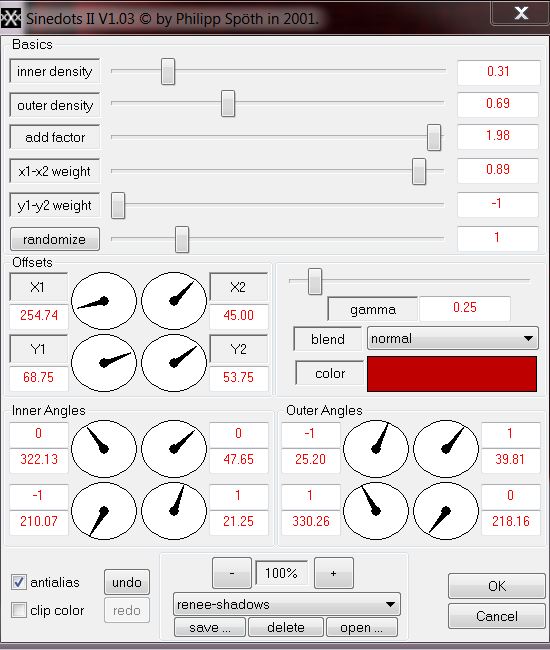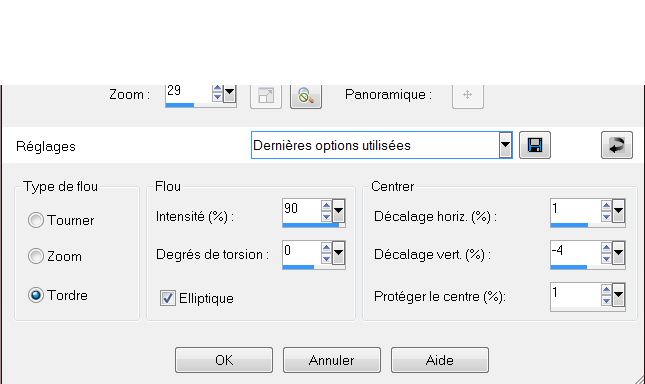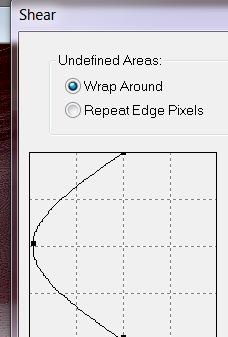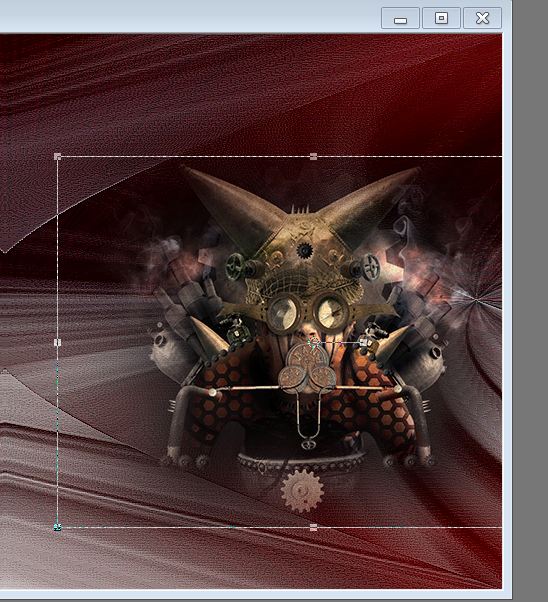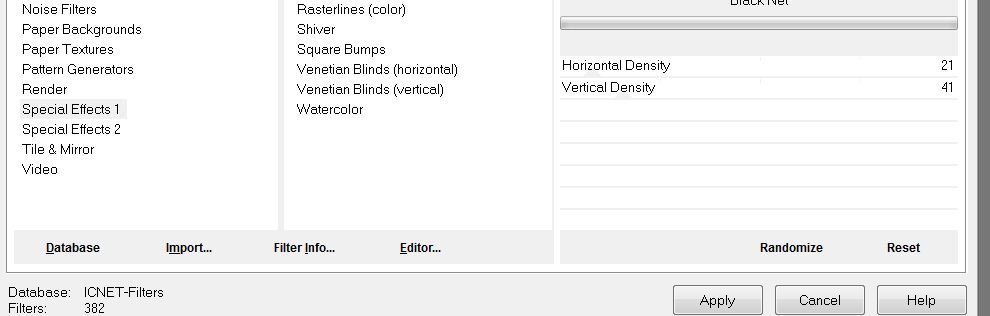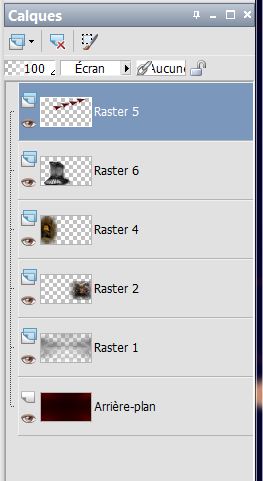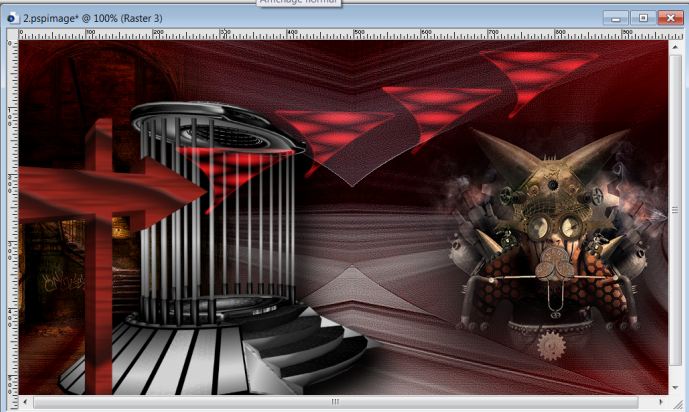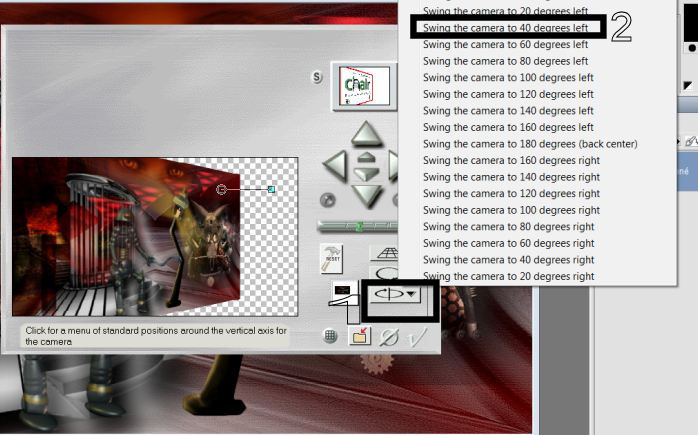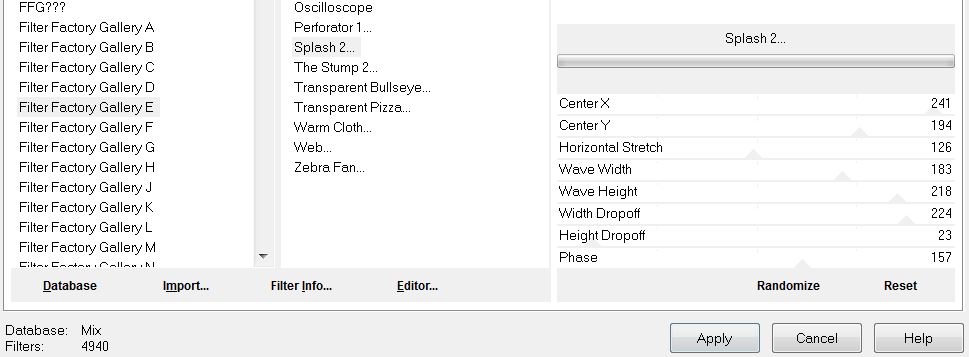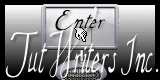|
Nederlandse vertaling door Marion
Wij gaan beginnen 1. Open een nieuwe afbeelding van: 995 x 555 pixels zwart 2. Effecten -Filter Dragonfly – Sinedots II met kleur #c00000
3. Aanpassen-Vervagen-Radiaal vervagen
4. Lagen-Nieuwe rasterlaag 5. Selecties-Alles selecteren 6. Open en Kopiër je tube ''aliens '' Bewerken-Plakken in de selectie 7.Aanpassen-Vervagen-Radiaal vervagen met de zelfde instellingen maar nu een vink bij >>Zoomen 8. Effecten- Filter - Distort -Shear met deze instellingen
- Herhaal nog een keer voor een beter effect het filter Distort 9. Effecten- Randeffecten-Sterker accentueren 10. Effecten- Reflectie effecten -Roterende spiegel: alles op 0 en een vink bij :Weerspiegeling - Mengmodus op deze laag "Hard Licht" 11. Open en Kopiër je tube ''renee-zone rouge image1'' Bewerken-Plakken als nieuwe laag en zet de laagdekking op 89% 12. Open en Kopiër je tube ''zone rouge-cage '' Bewerken-Plakken als nieuwe laag
13. Open en Kopiër je tube ''NS_129_0909''- afbeelding -spiegelen. Bewerken-Plakken als nieuwe laag en plaats links - Mengmodus op "Hard Licht" - Aktiveer je bovenste laag in de lagen-palet 14. Lagen-Nieuwe rasterlaag 15. Selecties-Selectie laden/opslaan-Selectie laden van af schijf en neem selectie ''zone rouge -selec 1 '' - Gereedschap-Vlakvulling; vul je selectie met kleur: #da1216 16. Effecten- Filter Unlimited -Special effect 1- Black net
17. Selecties-Niets selecteren 18. Mengmodus op "Bleken" - Zo ziet uw lagen-palet er nu uit
19. Open eerst je image ''travelling-element 35 '' Pas toe op deze image: - Effecten- Filter EyeCandy5 -texture -en neem mijn voorinstelling: preset ''renee-zone rouge -texture-wood'' - Effecten-Filter: EyeCandy 5 Impact -extrude -''renee-zone rouge-extrude'' quand tout en oké 20. Kopiër nu je tube (nu bewerkt) en plak als nieuwe laag op je werkje en plaats naar het voorbeeld
21. Mengmodus op "Overlay" 22. Open en Kopiër je tube ''coquelicot « « Bewerken-Plakken als nieuwe laag en plaats in de kooi 23. Mengmodus op deze laag "Hard Licht"en de laagdekking op: 26% (om een rode ruimte te creëren) 24. Open en Kopiër je tube ''zone rouge réverbère'' Bewerken-Plakken als nieuwe laag en plaats 25. Open en Kopiër je tube ''zone rouge robot ''afbeelding-formaat te wijzigen met 65% geen vink bij alle lagen - Zet op zijn plaats en doe de laagdekking naar: 77% 26.Effecten-Filter Eyecandy perspective -en neem mijn voorinstelling: preset ''renee-eyecandy-perspec2'' 27. Open en Kopiër je tube ''zone rouge flèche -Bewerken-Plakken als nieuwe laag en plaats 28. Lagen-Schikken-omlaag verplaatsen / Plaats bij de hand van de robot 29. Open en Kopiër je tube ''zone rouge-yeux'' Bewerken-Plakken als nieuwe laag en plaats bovenaan 30. Lagen-Samenvoegen-Zichtbare lagen samenvoegen 31. Effecten-Filter Andromeda perspective clic >1 en kies dan =2
Effecten- Afbeeldingseffecten- Verschuiving 32. Lagen-Nieuwe rasterlaag - Kleuren-Palet; Erstel een lineair verloop van voorgrondkleur: #db171a en achtergrondkleur op zwart. 0/0 vink bij omkeren -Lagen- Schikken -Omlaag verplaatsen 33. Effecten-Filter Unlimited -Factory Gallery E – Spash 2
34. Effecten- Randeffecten-Sterker accentueren 35. Effecten-Filter Unlimited Photo AginKit – Centerpost-Vignetting instelling op 255 36. Lagen-Nieuwe rasterlaag 37. Selecties-Selectie laden/opslaan-Selectie laden van af schijf en neem selectie ''zone rouge selec 2 '' Vul je selectie met wit 38. Selecties-Niets selecteren 39. Effecten- Randeffecten-Accentueren 40. Open en Kopiër je tube van ''Gerry-faces44-5 mei 2008 Bewerken-Plakken als nieuwe laag 41. Open en Kopiër je tube ''zone rouge image 2'' Bewerken-Plakken als nieuwe laag en plaats 42. Open en Kopiër je tube ''zone rouge image 3'' Bewerken-Plakken als nieuwe laag en plaats - mengmodus op "Vermenigvuldigen" 43. lagen-Dupliceren-Lagen-Samenvoegen-Omlaag samenvoegen - Zo ziet uw lagen-palet er nu uit 44. lagen-samenvoegen-Alle lagen samenvoegen 45. Afbeelding-Randen toevoegen met: 30 pixels wit 46. Afbeelding-Randen toevoegen met: 1 pixels met kleur: #c81a1a 47. Afbeelding-Randen toevoegen met: 15 pixels wit 48. Afbeelding-Randen toevoegen met: 1 pixels met kleur: #c81a1a 49. Afbeelding-Randen toevoegen met: 15pixels wit 50. Afbeelding-Randen toevoegen met: 40 met kleur: #c81a1a 51. Open en Kopiër je tekst ( titre) Bewerken-Plakken als nieuw elaag of schrijf zelf een tekst De les is klaar. Bedankt voor het maken |